Mengendalikan Laptop Dengan Suara
16 February 2010 - 4138 - 20
Berbicara dan berinteraksi dengan komputer, memerintah komputer melakukan sesuatu dengan suara kita, itu sering kita lihat di film-film, tapi sekarang dalam dunia nyatapun ternyata sudah bisa kita lakukan dengan mudah, tentunya dengan bantuan software yang canggih. Sekarang saya bisa memunculkan menu start, membuka program, menutup program, bahkan menulis hanya dengan bantuan suara, dan laptop akan menjalankan sesuai perintah yang saya berikan dan tentunya perintah terebut harus pas dengan instruksi-instruksi yang ada dikomputer. hmm..... (kayak di film ya...?).
Sebenarnya teknik mengendalikan laptop dengan bantuan suara sudah tidak asing lagi bagi mereka yang biasa mengikuti perkembangan teknologi, informasi IT terkini, atau mereka yang biasa menjelajahi dan ngoprek windows, namun bagi yang pertama kali menggunakanya seperti saya tentu sangat kaget dan ini sungguh luar biasa...! fasilitas yang saya maksud adalah Windows Speech Recognition.
Windows Speech Recognition dalam Windows Vista membantu pengguna untuk berinteraksi dengan komputer mereka melalui suara. fasilitas ini dirancang bagi orang-orang yang ingin membatasi penggunaan mouse dan keyboard dengan tetap menjaga atau meningkatkan produktivitas mereka secara keseluruhan. Anda dapat mendikte dokumen dan email di aplikasi utama, menggunakan perintah suara untuk memulai dan beralih di antara aplikasi, mengontrol sistem operasi, dan bahkan mengisi formulir di Web.
Windows Speech Recognition adalah fitur baru di Windows Vista, yang dibangun dengan menggunakan Microsoft terbaru teknologi suara. Windows Vista Speech Recognition tersedia dalam bahasa Inggris (US), Inggris (Inggris), Jerman (Jerman), Perancis (Perancis), Spanyol (Spanyol), Jepang, Cina (Tradisional), dan Cina (Sederhana), sayang Indonesia belum ada, kita tunggu saja waktu yang akan datang.
Untuk cara setup nya anda bisa melakukannya dengan sangat mudah tinggal klik menu start - control panel - Speech Recognition Option - Start Speech Recognition
Lakukan setting microphone terlebih dahulu, bisa mengunakan headset atau bisa juga langsung tanpa headset.
Untuk melihat demonya klik disini.
Semoga bermanfaat.
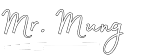














Wah hebat ya Mas ! Perkembangan teknologi begitu cepat, kadang terasa makin jauh tertinggal....
ReplyDeleteLagi-lagi infonya saya tarik ya mister :)
ReplyDeletethanks,
info bagus mr.... trims yah...
ReplyDelete@All: silahkan disedoot infonya, dan sampai sekarang laptop bisa tak dikte buat nulis sesuatu (but in english language) :-D
ReplyDeleteInfo teknologi yang muntakhir,
ReplyDeleteSungguh perkembangan teknologi yang canggih bahkan mendekati super canggih...
Dengan informasi ini info teknologi yang saya ketahui lebih up to date. Jadi sebelum ketinggalan mari tetap belajar !
Thank's,tambah pengetahuan dan tambah keyakinan
ReplyDeletebetapa canggihnya Allah membuat manusia.
Thanks mr.mung blog anda penuh dengan ilmu pengetahuan itu pertanda anda adalah orang yang memiliki ilmu IT sangat bagus.... makasih dah di sharing melalui blog anda ini... kami jadi tambah tahu akan info teknologi terbaru.
ReplyDeletesukses selalu dari blogger kampung jojoran di kota surabaya :)
Tips yang bagus Mr Mung. Salam ACTION!
ReplyDeleteklo untuk xp ada g???
ReplyDeleteWah..wah bagus banet neh artikel...
ReplyDeleteThanks mas mung..saya mau coba neh
O iya...artikel ini saya muat juga di blog saya ...bolehkan mas...??
http://perpusol-samsam.blogspot.com/2010/02/mengendalikan-laptop-dengan-suara.html
wah mantep neh..thanks infonya..sayang kalo windows XP blom bisa ya mas?
ReplyDeletenice posting,
ReplyDeletesangat membantu
bisa aja nih dicoba deh
ReplyDeletewah saya malah baru tau, coz nggak pake win vista sih. masih pake win XP nih
ReplyDeletenah, tips yang bagus nih mas ...
ReplyDeleteNice for artikel yaa ...
bgus bgt artikel nya mr.
ReplyDeletetpi klo win 7 gmna cra nya?
bgus bgt artikel nya mr.
ReplyDeletetpi klo win 7 gmna cra nya?
gan mana link softwarenya..??
ReplyDeleteBagus om, tapi kalau suaranya diganti bahasa Indonesia gimana caranya?
ReplyDeletebagimana klu suaranya di ganti dengan bahasa indonesia
ReplyDelete